xp系统 设备管理器
-
已被采纳为最佳回答
在Windows XP系统中,设备管理器是一个关键工具,用户可以通过它来查看、管理和解决计算机硬件设备的问题、更新驱动程序、禁用或启用设备、以及查看设备状态。设备管理器的作用体现在多个方面,包括提供硬件信息、帮助用户解决驱动问题和优化系统性能。 在这方面,更新驱动程序是设备管理器的一个重要功能。用户可以通过设备管理器轻松找到需要更新的设备,确保计算机运行在最佳状态。设备驱动程序的更新不仅可以解决兼容性问题,还能提高设备的性能和稳定性,避免系统崩溃或其他异常。
一、设备管理器的基本功能
设备管理器是Windows XP中一个集成的管理工具,主要用于监控和管理计算机上所有安装的硬件设备。通过设备管理器,用户可以查看所有已连接的设备,包括打印机、显卡、声卡、网络适配器等。每个设备都有一个详细的属性窗口,用户可以在此查看设备的状态、驱动程序信息以及硬件ID。设备管理器的基本功能包括:显示所有硬件设备、查看设备状态、更新驱动程序、禁用或启用设备、卸载设备等。
二、如何打开设备管理器
要访问设备管理器,用户可以通过几种不同的方法。最常见的方式是通过“控制面板”,点击“系统”,然后在“硬件”选项卡下找到“设备管理器”按钮。另一种方法是右键点击“我的电脑”,选择“管理”,在弹出的窗口中找到“设备管理器”。此外,用户还可以通过运行命令“devmgmt.msc”直接打开设备管理器。了解如何打开设备管理器是进行硬件管理的第一步。
三、设备管理器的界面解析
设备管理器的界面分为几个主要部分:设备列表、设备状态信息和操作选项。设备列表中以树状结构展示所有硬件设备,用户可以展开每一类设备,查看其下属设备。设备状态信息区域则显示选中设备的详细信息,包括设备类型、状态、驱动程序版本等。操作选项提供了对选中设备执行的各种操作,如更新驱动、卸载设备等。熟悉设备管理器的界面能够帮助用户更有效地进行设备管理。
四、更新和安装驱动程序
更新和安装驱动程序是设备管理器的核心功能之一。当设备出现问题或无法正常工作时,用户可以通过设备管理器更新驱动程序。点击右键选中需要更新的设备,选择“更新驱动程序”选项,系统将引导用户进行驱动程序的更新过程。用户可以选择自动搜索更新或手动安装下载好的驱动程序。保持驱动程序的最新状态是确保硬件正常运行的重要步骤。
五、禁用和启用设备
设备管理器还允许用户禁用和启用设备。当某个设备不再使用或出现问题时,用户可以选择禁用该设备。这将使操作系统不再加载该设备的驱动程序,从而避免系统资源的浪费。启用设备则是恢复使用该设备的过程,用户只需在设备管理器中右键单击设备,选择“启用”即可。合理使用禁用和启用功能能有效管理系统资源,提高计算机性能。
六、识别和解决设备问题
设备管理器能够帮助用户识别硬件设备的问题。当某个设备出现问题时,设备管理器会在设备名称旁边显示一个小图标,比如一个黄色的感叹号,表示该设备存在问题。用户可以通过右键点击该设备,查看设备状态和错误代码,从而进行故障排除。及时识别和解决设备问题可以避免更多的系统故障和损失。
七、卸载设备
如果某个设备长期无法正常工作,用户可以选择卸载该设备。通过设备管理器,右键点击设备并选择“卸载”,即可将该设备从系统中移除。卸载后,用户可以重新启动计算机,系统将自动检测硬件并重新安装驱动程序。卸载不必要的设备可以清理系统,避免驱动冲突,提高系统稳定性。
八、设备管理器的高级功能
对于高级用户,设备管理器提供了一些高级功能,如查看设备的详细信息、生成设备报告等。用户可以通过右键点击设备,选择“属性”来查看更详细的信息,如资源使用情况、性能数据等。这些高级功能可以帮助用户更深入地了解硬件设备的性能和状态。掌握这些高级功能能够为设备管理提供更有力的支持。
九、如何使用设备管理器提高系统性能
合理使用设备管理器可以显著提高系统性能。定期检查设备状态,确保所有设备都正常工作,并及时更新驱动程序,可以有效避免系统崩溃和性能下降。此外,禁用未使用的设备和卸载不必要的驱动程序也能减少系统负担,提升整体性能。优化设备管理是提升系统性能的关键。
十、总结与展望
设备管理器是Windows XP中一个不可或缺的工具,帮助用户管理和维护计算机硬件。通过设备管理器,用户可以查看设备信息、更新驱动程序、解决设备问题等。熟练掌握设备管理器的使用,能够有效提高计算机的性能与稳定性。尽管技术在不断进步,但设备管理器的基本功能在今天仍具有重要意义。用户应该定期关注设备管理器中的状态,确保系统的健康运行。未来,随着硬件和软件技术的不断发展,设备管理器也将面临新的挑战和机遇,用户需要不断学习和适应新的变化。
8个月前 -
在Windows XP系统中,设备管理器是一个重要的工具,用于管理和查看计算机硬件设备的状态。通过设备管理器,用户可以安装、更新、禁用或卸载设备驱动程序、解决设备冲突、查看设备状态信息。特别是对于硬件故障或驱动程序问题,设备管理器提供了必要的信息和操作选项,用户可以通过它快速定位问题并进行相应的处理。例如,当某个硬件设备无法正常工作时,设备管理器能够显示该设备的状态,并提示用户是否需要更新驱动程序或解决其他问题。这不仅提高了系统的稳定性,还为用户提供了便捷的管理方式。
一、什么是设备管理器
设备管理器是Windows操作系统中的一个管理工具,用户可以通过它来查看和管理计算机上的所有硬件设备。它的主要作用是展示设备的状态,允许用户进行驱动程序的安装、更新、卸载等操作。设备管理器的界面简洁明了,用户可以通过树状结构轻松找到所需的设备。设备管理器的使用对于维护计算机的正常运行至关重要,尤其是在硬件更换或升级之后,确保每个设备都能正确识别和运行是非常重要的。
二、如何打开设备管理器
在Windows XP中,有几种方法可以打开设备管理器。以下是常见的几种方式:
- 通过“我的电脑”打开:右键点击“我的电脑”图标,选择“属性”,在弹出的对话框中切换到“硬件”标签页,点击“设备管理器”按钮。
- 通过控制面板打开:点击“开始”菜单,选择“控制面板”,然后双击“系统”图标,接着在“硬件”标签页中找到“设备管理器”。
- 使用运行命令:按下“Win + R”组合键,打开运行窗口,输入“devmgmt.msc”并回车,这样可以直接打开设备管理器。
无论使用哪种方法,设备管理器都将以一个新窗口的形式打开,用户可以在其中查看计算机中所有硬件设备的列表。
三、设备管理器的界面和功能
设备管理器的界面分为几个主要部分,左侧是设备树状结构,右侧则是所选设备的详细信息。以下是设备管理器的一些基本功能:
- 查看设备状态:用户可以查看每个硬件设备的状态,是否正常工作,是否有错误或冲突。
- 安装和更新驱动程序:用户可以通过右键点击设备,选择“更新驱动程序”,来查找并安装最新的驱动程序。
- 禁用和卸载设备:如果某个设备出现问题,用户可以选择禁用该设备,或者直接卸载驱动程序。
- 查看设备属性:右键点击某个设备,选择“属性”,可以查看设备的详细信息,包括制造商、驱动程序版本、硬件ID等。
设备管理器的这些功能使用户能够快速诊断和解决硬件问题,从而保证计算机的正常运行。
四、如何使用设备管理器解决常见问题
使用设备管理器解决硬件问题时,用户可以遵循以下步骤:
- 确认问题设备:打开设备管理器,查看是否有设备显示有问题的标志(如黄色感叹号)。
- 查看设备状态:右键点击有问题的设备,选择“属性”,在“常规”标签中查看设备状态信息。
- 更新驱动程序:如果设备状态显示驱动程序问题,可以选择“更新驱动程序”,根据提示进行操作。
- 禁用或卸载设备:如果问题依然存在,可以尝试禁用设备,查看是否可以解决冲突。若无效,可以卸载该设备并重新启动计算机,系统会自动尝试重新安装驱动程序。
- 查看事件日志:在设备属性中,切换到“事件”标签,可以查看与该设备相关的事件日志,进一步了解问题原因。
这些步骤可以帮助用户有效解决大多数硬件问题,提高计算机的稳定性。
五、设备管理器中的常见问题及解决方法
在使用设备管理器的过程中,用户可能会遇到一些常见问题。以下是几个典型问题及其解决方法:
- 设备驱动程序无法更新:如果设备管理器提示驱动程序更新失败,可以尝试访问设备制造商的网站,手动下载并安装最新的驱动程序。
- 设备冲突:当多个设备出现冲突时,设备管理器会标记这些设备。可以尝试禁用冲突的设备,或更改设备的资源设置。
- 设备未识别:如果新添加的设备未能被识别,检查连接是否正确,确保设备正常工作。可以尝试重新插拔设备,或者更换USB接口。
- 蓝屏死机:如果设备管理器中的某个驱动程序引发蓝屏,可以进入安全模式,禁用或卸载该驱动程序,或者回滚到之前的版本。
了解这些常见问题及其解决方法,可以帮助用户更好地利用设备管理器,维护计算机的正常运行。
六、设备管理器的高级功能
设备管理器不仅仅是一个简单的硬件管理工具,它还提供了一些高级功能,帮助用户更深入地管理设备:
- 资源管理:用户可以查看设备所使用的系统资源,包括中断请求(IRQ)、输入输出端口(I/O)、直接内存访问(DMA)等。通过调整这些资源,可以解决一些硬件冲突问题。
- 驱动程序回滚:如果更新驱动程序后设备出现问题,设备管理器允许用户回滚到先前的驱动程序版本。这一功能在处理不兼容的驱动程序时非常有用。
- 卸载设备驱动程序:用户可以选择卸载某个设备的驱动程序,这样可以彻底清除设备相关的所有信息,为重新安装驱动程序做准备。
- 查看设备的详细信息:在设备属性窗口中,用户可以切换到“详细信息”标签,查看设备的硬件ID、设备实例路径等信息,这对于开发者或技术支持人员排查问题非常重要。
通过掌握这些高级功能,用户可以更全面地管理计算机上的硬件设备,提升系统的使用体验。
七、设备管理器的使用技巧
在使用设备管理器时,掌握一些技巧可以让操作更加高效:
- 使用搜索功能:在设备管理器中,可以使用搜索功能快速查找特定设备,尤其是在设备较多时,这个功能非常实用。
- 定期检查设备状态:建议用户定期打开设备管理器,检查设备状态,确保所有硬件设备正常工作,避免因设备问题导致的系统不稳定。
- 备份驱动程序:在更新或更换设备驱动程序前,可以先备份当前的驱动程序,以防更新后出现问题时能够快速恢复。
- 保持系统更新:定期进行Windows XP的系统更新,确保系统能够获得最新的驱动程序和补丁,提高系统的安全性和稳定性。
这些技巧能够帮助用户更高效地使用设备管理器,确保计算机的正常运行和维护。
八、设备管理器的局限性
尽管设备管理器是一个强大的工具,但它也存在一些局限性:
- 不支持所有硬件:设备管理器无法识别某些特殊的硬件设备,特别是一些较老的或非主流的设备。
- 驱动程序兼容性问题:有时,最新的驱动程序可能与旧版操作系统不兼容,导致设备无法正常工作。
- 界面相对简陋:相比于现代操作系统的设备管理工具,Windows XP的设备管理器界面较为简洁,缺乏一些用户友好的功能。
了解设备管理器的局限性可以帮助用户在遇到问题时更好地寻找其他解决方案或工具。
九、总结
设备管理器是Windows XP中不可或缺的工具,用户可以通过它管理和维护计算机的硬件设备。掌握设备管理器的基本功能、使用方法及技巧,可以帮助用户快速解决硬件问题,提高计算机的稳定性和性能。虽然设备管理器存在一些局限性,但通过合理的使用和定期维护,用户仍然可以充分利用这一工具,确保计算机的正常运行。了解设备管理器的功能和使用技巧,不仅对个人用户有帮助,对于IT专业人员同样重要。
9个月前 -
XP系统中的设备管理器是一个重要的工具,它用于管理计算机的硬件设备、查看设备状态以及解决设备问题。使用设备管理器,用户可以轻松地查看已安装的设备、更新驱动程序、禁用或启用设备、以及检查设备是否正常工作。通过设备管理器,用户能够有效地解决硬件冲突问题,从而保持计算机的稳定性和性能。设备管理器的功能包括设备信息查看、驱动程序管理、设备状态监控等,这些功能为用户提供了全面的硬件管理体验。
一、设备管理器的基本功能
设备管理器是Windows XP系统中的一项关键工具,用户可以通过它对计算机的硬件设备进行全面管理。设备管理器的基本功能包括设备信息查看、驱动程序更新、设备启用与禁用、以及设备故障排除。 用户可以通过设备管理器查看所有已安装的设备及其状态,了解每个设备的详细信息,包括设备类型、驱动程序版本、以及是否正常工作。这些信息对于用户在管理计算机硬件时至关重要。通过定期检查设备状态,用户可以及时发现并解决潜在的问题,确保计算机的正常运行。
驱动程序更新是设备管理器的另一项重要功能。 设备管理器允许用户轻松更新驱动程序,以确保硬件能够充分发挥其性能。用户可以选择自动搜索更新的驱动程序,或者手动指定驱动程序的位置。定期更新驱动程序可以提升设备的兼容性和稳定性,避免因驱动程序过时而导致的性能问题。
二、如何打开设备管理器
在Windows XP中,有几种方法可以打开设备管理器。最常见的方法是通过“控制面板”访问设备管理器。 用户可以点击“开始”菜单,选择“控制面板”,然后找到“系统”图标。接着,用户需要点击“硬件”选项卡,再点击“设备管理器”按钮。这时,设备管理器窗口将会打开,显示所有已安装的硬件设备及其状态。
另一种打开设备管理器的方法是使用“运行”命令。用户可以按下“Windows + R”组合键,打开运行对话框,然后输入“devmgmt.msc”并按下回车键。这样也可以直接进入设备管理器。这种方法更为快捷,适合熟悉计算机操作的用户。
三、设备管理器中的设备状态监控
在设备管理器中,用户可以查看每个设备的状态,了解其是否正常工作。设备状态通常由图标和状态信息表示,用户可以通过这些信息快速判断设备是否出现问题。 例如,如果设备旁边有一个黄色的感叹号,表示该设备存在问题,可能需要更新驱动程序或解决硬件冲突。如果设备旁边有一个红色的叉号,表示该设备被禁用,用户可以选择启用该设备。
通过设备管理器中的状态监控,用户能够及时发现并解决设备问题,从而避免影响计算机的整体性能。设备管理器还提供了详细的设备信息,用户可以通过查看这些信息,了解设备的工作状态和性能指标。这对于进行硬件故障排查和优化计算机性能至关重要。
四、解决设备冲突问题
设备冲突是计算机使用中常见的问题,它通常表现为某个设备无法正常工作,或者计算机出现不稳定的情况。在设备管理器中,用户可以方便地检测和解决设备冲突。 当设备冲突发生时,设备管理器会通过图标或状态信息提示用户,用户可以根据提示采取相应的措施。
解决设备冲突的方法之一是更新驱动程序。用户可以通过设备管理器右键点击有问题的设备,选择“更新驱动程序”选项,系统将会引导用户完成驱动程序的更新过程。 在某些情况下,用户还可以通过卸载并重新安装设备驱动程序来解决冲突。
另外,用户也可以通过禁用某个冲突的设备来解决问题。用户可以在设备管理器中右键点击有问题的设备,选择“禁用”选项,这将停止该设备的运行。 随后,用户可以检查其他设备的工作状态,确保计算机能够正常运行。如果冲突问题得到解决,用户可以再启用之前禁用的设备。
五、设备管理器的高级操作
对于高级用户,设备管理器还提供了一些高级操作,能够更深入地管理和优化硬件设备。例如,用户可以通过设备管理器查看设备的属性,包括设备ID、供应商信息、以及硬件资源分配情况。 这些信息对于硬件开发和故障排除非常有用。
用户还可以通过设备管理器进行设备的卸载操作。如果某个设备出现严重问题,用户可以选择卸载该设备的驱动程序,然后重新启动计算机,系统将会自动重新安装该设备的驱动程序。这种方法常常被用来解决无法正常工作的设备。
此外,设备管理器还允许用户查看设备的资源分配情况,了解设备使用的IRQ、DMA、I/O地址等信息。这些信息可以帮助用户优化计算机的性能,避免资源冲突。 在某些情况下,用户可能需要手动调整设备的资源分配,以确保设备能够正常工作。
六、设备管理器与系统性能的关系
设备管理器与计算机的整体性能密切相关。设备管理器能够帮助用户管理硬件设备,确保所有设备正常运行,从而提升系统的稳定性和性能。 如果设备管理器中的某个设备出现问题,可能会导致系统崩溃、蓝屏或性能下降。因此,定期检查设备管理器,及时解决设备问题,是维护计算机性能的重要措施。
通过设备管理器,用户可以及时发现并解决硬件故障,避免因硬件问题导致的性能下降。此外,更新驱动程序、禁用不必要的设备、合理配置硬件资源等操作,都可以提升计算机的整体性能。 用户应当养成定期检查设备管理器的习惯,以确保计算机能够稳定、高效地运行。
七、总结设备管理器的使用技巧
在使用设备管理器时,用户可以采用一些技巧,提高管理硬件设备的效率。首先,用户应当定期检查设备管理器,关注设备状态,并及时更新驱动程序。 这有助于确保设备处于最佳工作状态,避免潜在的问题。
其次,用户可以利用设备管理器的搜索功能,快速找到需要管理的设备。通过输入设备名称或类型,用户可以迅速定位到目标设备,节省时间。 这种方法特别适合于设备较多的计算机,用户可以更高效地进行管理。
最后,用户在进行设备操作时,建议记录设备的变更情况,以便日后进行追溯。例如,用户可以在更新驱动程序或卸载设备时,记录下原始的驱动程序版本和设备状态,以防后续出现问题时能够快速恢复。 这些技巧将有助于用户更好地管理设备,确保计算机的稳定和高效运行。
9个月前 -
在Windows XP系统中,设备管理器是一个重要的工具,它用于管理计算机中所有硬件设备的状态和驱动程序。通过设备管理器,用户可以查看、更新和卸载设备驱动程序、解决硬件冲突、以及检查设备是否正常运行。其中,设备管理器的界面展示了所有连接的硬件设备,用户可以通过右键点击设备查看其属性,进行驱动程序更新或故障排除等操作,这对确保计算机的正常运行和优化性能至关重要。
一、设备管理器的基本功能
设备管理器是Windows XP系统中不可或缺的一部分,它提供了一种方便的方式来管理和监视计算机中的所有硬件设备。用户可以通过访问“控制面板”,找到“系统”,然后选择“设备管理器”来打开该工具。在设备管理器中,所有硬件设备都按照类别进行分类,如“显示适配器”、“网络适配器”、“磁盘驱动器”等,每个类别下都列出了相应的设备。用户可以通过设备管理器轻松找到每个硬件的状态,确保它们正常运行。
设备管理器的另一个重要功能是驱动程序管理。每个硬件设备都需要相应的驱动程序来确保其与操作系统的兼容性和性能。用户可以通过设备管理器查看驱动程序的版本,并且可以在需要时进行更新。这对于保持系统的稳定性和提高设备性能至关重要,尤其是在安装新硬件或进行系统升级时,确保驱动程序是最新的,可以避免许多潜在的问题。
二、如何访问设备管理器
要访问Windows XP中的设备管理器,用户需要按照以下步骤操作。首先,点击“开始”菜单,选择“控制面板”。在控制面板中,找到“系统”图标并双击打开。在系统属性窗口中,切换到“硬件”选项卡,然后点击“设备管理器”按钮。这种方法简单直接,可以快速定位到设备管理器界面。
另外,用户还可以使用快捷键来快速访问设备管理器。在Windows XP中,按下“Windows键 + R”组合键,打开“运行”对话框,输入“devmgmt.msc”,然后按下回车键。这将直接打开设备管理器界面,用户可以立即开始管理硬件设备。这种快捷方式特别适合那些熟悉键盘操作的用户,可以提高工作效率。
三、设备管理器中的硬件状态检查
在设备管理器中,用户可以查看每个硬件设备的状态,以判断其是否正常运行。设备旁边的图标会显示设备的状态,例如正常运行的设备会显示一个绿色的勾,而存在问题的设备则会显示一个黄色的感叹号或红色的叉号。用户可以通过这种视觉指示快速识别出问题设备,及时采取相应措施。
对于出现问题的设备,用户可以右键点击设备图标,选择“属性”选项。在属性窗口中,用户可以看到更详细的信息,包括设备状态、驱动程序信息和故障排除建议。通过这些信息,用户可以判断问题的性质,并可以尝试更新驱动程序或卸载并重新安装设备,以解决问题。这种故障排除的能力使得设备管理器成为一个强大的工具,帮助用户维护计算机的健康状态。
四、更新和卸载设备驱动程序
设备驱动程序的更新是确保硬件设备与操作系统兼容的重要步骤。用户可以通过设备管理器轻松更新驱动程序。右键点击需要更新的设备,选择“更新驱动程序”选项,系统会引导用户通过向导完成更新过程。通过这种方式,用户可以获取最新的驱动程序,以确保硬件设备的最佳性能和稳定性。
如果某个设备出现故障或不再使用,用户也可以选择卸载该设备。右键点击设备,选择“卸载”选项,确认后设备将被从系统中移除。这种功能对于清理系统中不再使用的设备非常有效,有助于减少系统资源的占用,提升计算机整体性能。
五、解决硬件冲突问题
在使用计算机时,硬件冲突可能会导致设备无法正常工作。设备管理器提供了一种有效的方式来识别和解决这些冲突。当两个设备尝试使用相同的资源(如IRQ或I/O地址)时,设备管理器会显示一个冲突的警告。用户可以通过设备管理器查看冲突设备的详细信息,并采取措施进行解决。
解决硬件冲突通常涉及更改设备的资源设置。用户可以在设备的属性窗口中,选择“资源”选项卡,查看当前使用的资源情况。如果发现冲突,用户可以尝试手动更改设备的资源设置,或禁用冲突的设备。这种灵活性使得设备管理器成为解决硬件冲突问题的重要工具,保障了计算机的正常运行。
六、设备管理器的其他高级功能
除了基本的设备管理功能,Windows XP的设备管理器还具备一些高级功能,帮助用户更深入地了解和管理硬件设备。例如,用户可以使用设备管理器查看各个设备的详细信息,包括制造商、型号、驱动程序版本等。这些信息对于进行硬件升级或更换设备时非常有帮助。通过了解设备的详细信息,用户可以更好地做出决策,以确保系统的兼容性和性能。
另外,设备管理器还支持多种操作系统的兼容性设置。在某些情况下,用户可能需要在旧设备上运行新系统,设备管理器允许用户调整设置,以确保这些设备能够正常工作。这种兼容性支持为用户提供了更大的灵活性,使得他们可以更有效地管理各种硬件设备。
通过对Windows XP系统中设备管理器的深入了解,用户可以更加高效地管理计算机中的硬件设备,确保系统的稳定性和性能。这些功能和技巧使得设备管理器成为每个Windows XP用户必备的工具。
9个月前

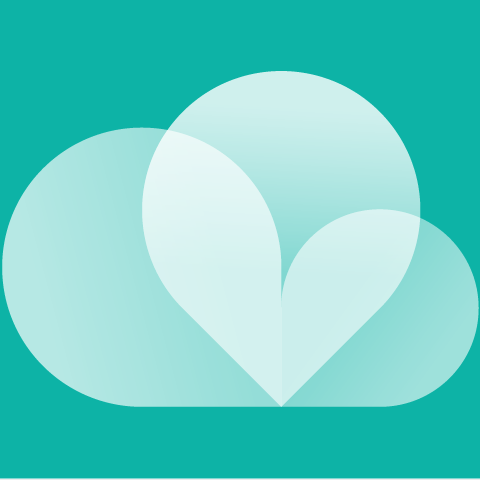









































































 《零代码开发知识图谱》
《零代码开发知识图谱》
 《零代码
新动能》案例集
《零代码
新动能》案例集
 《企业零代码系统搭建指南》
《企业零代码系统搭建指南》










领先企业,真实声音
简道云让业务用户感受数字化的效果,加速数字化落地;零代码快速开发迭代提供了很低的试错成本,孵化了一批新工具新方法。
郑炯蒙牛乳业信息技术高级总监
简道云把各模块数据整合到一起,工作效率得到质的提升。现在赛艇协会遇到新的业务需求时,会直接用简道云开发demo,基本一天完成。
谭威正中国赛艇协会数据总监
业务与技术交织,让思维落地实现。四年简道云使用经历,功能越来越多也反推业务流程转变,是促使我们成长的过程。实现了真正降本增效。
袁超OPPO(苏皖)信息化部门负责人
零代码的无门槛开发方式盘活了全公司信息化推进的热情和效率,简道云打破了原先集团的数据孤岛困局,未来将继续向数据要生产力。
伍学纲东方日升新能源股份有限公司副总裁
通过简道云零代码技术的运用实践,提高了企业转型速度、减少对高技术专业人员的依赖。在应用推广上,具备员工上手快的竞争优势。
董兴潮绿城建筑科技集团信息化专业经理
简道云是目前最贴合我们实际业务的信息化产品。通过灵活的自定义平台,实现了信息互通、闭环管理,企业管理效率真正得到了提升。
王磊克吕士科学仪器(上海)有限公司总经理
简道云让业务用户感受数字化的效果,加速数字化落地;零代码快速开发迭代提供了很低的试错成本,孵化了一批新工具新方法。
郑炯蒙牛乳业信息技术高级总监
简道云把各模块数据整合到一起,工作效率得到质的提升。现在赛艇协会遇到新的业务需求时,会直接用简道云开发demo,基本一天完成。
谭威正中国赛艇协会数据总监
业务与技术交织,让思维落地实现。四年简道云使用经历,功能越来越多也反推业务流程转变,是促使我们成长的过程。实现了真正降本增效。
袁超OPPO(苏皖)信息化部门负责人
零代码的无门槛开发方式盘活了全公司信息化推进的热情和效率,简道云打破了原先集团的数据孤岛困局,未来将继续向数据要生产力。
伍学纲东方日升新能源股份有限公司副总裁
通过简道云零代码技术的运用实践,提高了企业转型速度、减少对高技术专业人员的依赖。在应用推广上,具备员工上手快的竞争优势。
董兴潮绿城建筑科技集团信息化专业经理
简道云是目前最贴合我们实际业务的信息化产品。通过灵活的自定义平台,实现了信息互通、闭环管理,企业管理效率真正得到了提升。
王磊克吕士科学仪器(上海)有限公司总经理
简道云让业务用户感受数字化的效果,加速数字化落地;零代码快速开发迭代提供了很低的试错成本,孵化了一批新工具新方法。
郑炯蒙牛乳业信息技术高级总监
简道云把各模块数据整合到一起,工作效率得到质的提升。现在赛艇协会遇到新的业务需求时,会直接用简道云开发demo,基本一天完成。
谭威正中国赛艇协会数据总监
业务与技术交织,让思维落地实现。四年简道云使用经历,功能越来越多也反推业务流程转变,是促使我们成长的过程。实现了真正降本增效。
袁超OPPO(苏皖)信息化部门负责人
零代码的无门槛开发方式盘活了全公司信息化推进的热情和效率,简道云打破了原先集团的数据孤岛困局,未来将继续向数据要生产力。
伍学纲东方日升新能源股份有限公司副总裁
通过简道云零代码技术的运用实践,提高了企业转型速度、减少对高技术专业人员的依赖。在应用推广上,具备员工上手快的竞争优势。
董兴潮绿城建筑科技集团信息化专业经理
简道云是目前最贴合我们实际业务的信息化产品。通过灵活的自定义平台,实现了信息互通、闭环管理,企业管理效率真正得到了提升。
王磊克吕士科学仪器(上海)有限公司总经理